В прошлом «рецепте» для отдела продаж мы говорили о фишках для клиентов. А сегодня поговорим об удобстве для сэйлзов и их руководителей. Рассмотрим, как экономить время, избавиться от рутинной работы и поставить закрытие сделок на поток. Как обычно, все описано в формате простых пошаговых инструкций.
Читайте другие «Рецепты мультиварки Ringostat»:
- «Вызываем вау-эффект у клиента с помощью 7 фишек телефонии»;
- «Снижаем затраты на рекламу с помощью отчетов Google Analytics и сквозной аналитики»;
- «Снижаем затраты на рекламу с помощью коллтрекинга».
Если вы не любите CRM — вы просто не умеете ее готовить 🙂 А если серьезно: именно интеграция CRM-системы и коллтрекинга или телефонии позволяет автоматизировать продажи.
В чем профит интеграции
- Больше времени на закрытие сделок. После звонка не нужно вручную создавать сделки, задачи и контакты, записывать номер клиента. Все происходит автоматически.
- Четкая работа со сделками. Интеграция напомнит о важных задачах, соединит клиента сразу с нужными менеджером и т. д. Плюс, вся история общения с клиентом собирается в карточке сделки.
- Контроль и ценные инсайты для успешных продаж. К каждой сделке подтягиваются аудиозаписи звонков. Руководитель может их послушать, чтобы оценить работу сотрудника или причину проигранной сделки. А менеджер — переслушать разговор, чтобы вспомнить, о чем договорились с клиентом.
Рассмотрим, как получить все эти плюсы и автоматизировать отдел продаж.
Как подключить интеграцию с CRM
У Ringostat на данный момент есть готовые интеграции с десятками системам, например:
Если вашей CRM нет в этом списке — интеграцию можно настроить с помощью технологии API. Просто напишите техподдержке Ringostat, и мы вам поможем.
Процесс подключения каждой CRM описан в базе знаний Ringostat. Поэтому тут мы пассмотрим его только вкратце на обобщенном примере.
- Сначала в личный кабинет Ringostat нужно добавить всех сотрудников, которые принимают звонки и работают в CRM. Как это сделать, описано тут.
- Потом перейдите в раздел Интеграции — Готовые интеграции.
- В открывшемся списке найдите CRM и нажмите «Подключить».
- Откроется окно, которое запросит ваш логин и пароль из CRM. Также нужно задать кабинет, с которым будет настроена интеграция.
- Промотайте до блока «Сотрудники», находясь в настройках CRM в личном кабинете Ringostat. И свяжите профили сотрудников в Ringostat с аккаунтами в CRM.
Настраиваем логику интеграции
Как логика интеграции работает по умолчанию
Для всех пользователей по умолчанию настроена базовая «умная» логика интеграции. Рассмотрим, как она работает:
- при входящем звонке от нового клиента — создается сделка, задача и контакт/лид с номером телефона;
- если у вас подключен коллтрекинг, в сделку подтянется рекламный источник лида.
- если звонит клиент, по которому уже есть сделка — вызов направляется сразу на ответственного менеджера, а новый контакт и сделка не создаются, будет создана только задача;
- после общения с клиентом к задаче прикрепляется аудиозапись разговора.
- при исходящих звонках в CRM также создаются задачи и фиксируются аудиозаписи звонков;
- если вызов пропущен, будет создана задача «Перезвонить» с дедлайном — его можно менять в общих настройках интеграции:
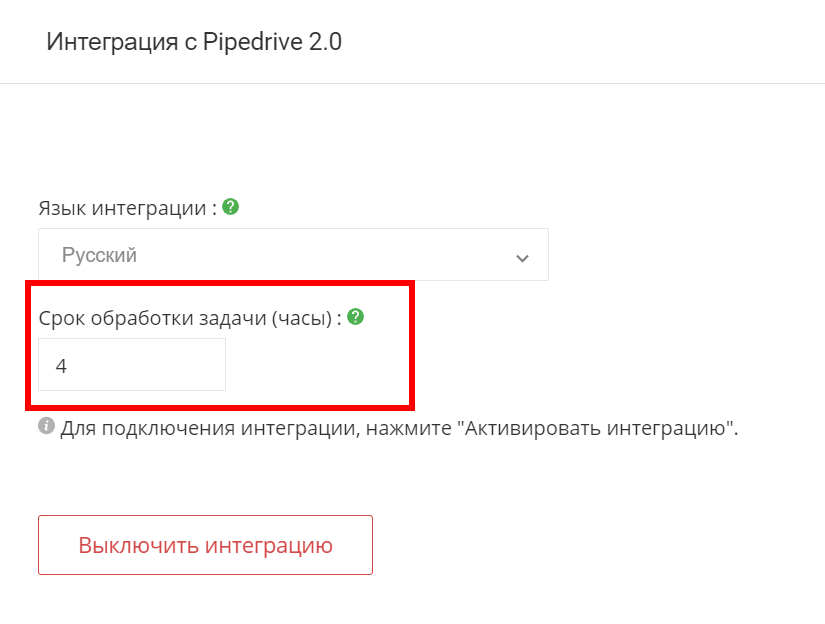
- если вызов принял не ответственный менеджер, а его коллега — на ответственного менеджера будет создана задача с прикрепленной аудиозаписью звонка;
- если звонок принят с номера или SIP-аккаунта, который не привязан ни к одному сотруднику — интеграция создаст задачу на старшего менеджера* для проверки настроек интеграции.
*Старшим менеджером может быть любой сотрудник. Например, тимлид или руководитель отдела. Вы его выбираете при настройке связи между аккаунтами сотрудников в Ringostat и в кабинете CRM — мы это показывали на гифке выше.
Последний пункт из списка поможет избежать «испорченного телефона» и понять, о чем другой менеджер договорился с клиентом. Это будет особенно полезно, если ответственный сотрудник в отпуске, командировке, на больничном и т. д.
Что делать, если базовая логика интеграции не подходит
В настройках интеграции промотайте до раздела «Сценарии интеграции». Там вы увидите таблицу, в которой парой кликов можно изменить логику интеграции. Она выглядит так:
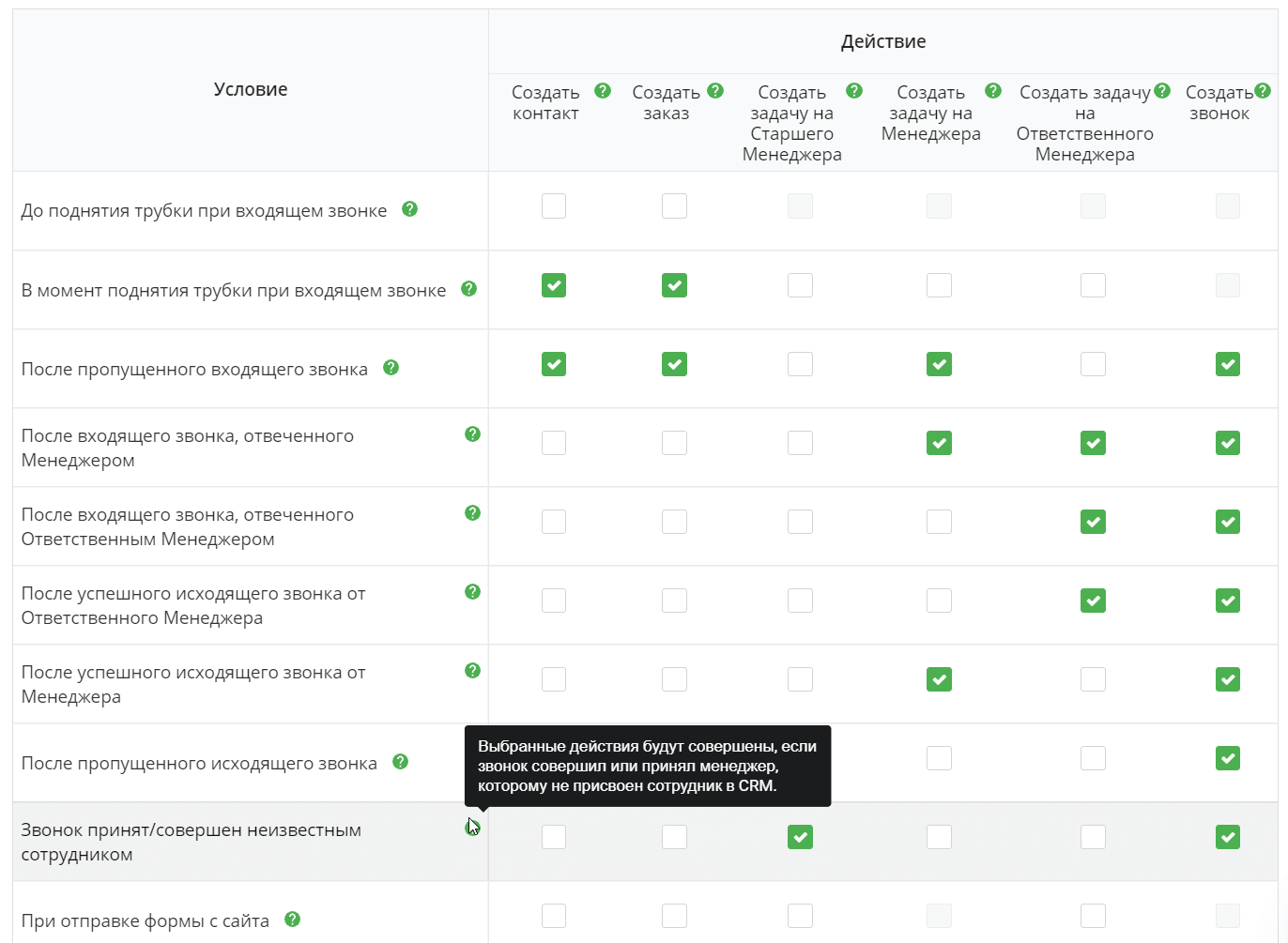
Слева возле каждого условия есть подсказка — чтобы ее прочесть, наведите курсор на знак вопроса. Допустим, вы хотите создавать лид, только если менеджер ответил на звонок. Просто поставьте галочку напротив этого пункта, нажмите «Сохранить», и изменения сразу вступят в силу:
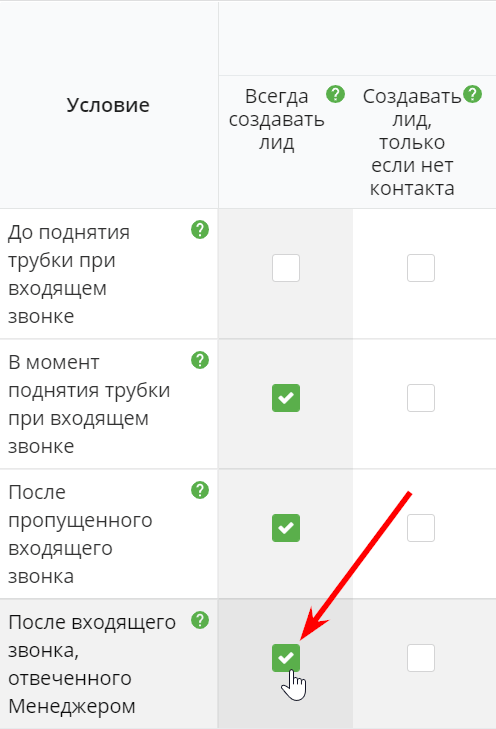
Выбираем воронки, в которых будут создаваться сделки, задачи и контакты/лиды
Вам звонят не только потенциальные клиенты, но и те, кто уже сделал покупку? Например, обращаются в сервисный отдел, техподдержку, отдел логистики и т. д. Тогда эти звонки нужно собирать в отдельную воронку. Зачем? Чтобы не смешивать лиды и людей, которые уже заплатили. Аналогично, если у вас помимо основного профиля есть еще курсы, филиал для другой страны и т. д.
На этот случай в Ringostat можно выбрать, в каких воронках будут создаваться сделки, задачи и контакты. Можно даже задать, в каком статусе будет создан контакт. Так менеджерам не нужно вручную переносить лидов из одной воронки в другую. А руководитель легко оценит, сколько в работе именно новых клиентов — а не просто всех, кто обратился в компанию.
Рассмотрим это на примере кейса компании «Хаски», которая занимается подбором и обучением рабочего и складского персонала. В CRM у них все сделки делятся по таким воронкам:
- отдел продаж;
- отдел продаж Польша;
- школа;
- нецелевые — сюда попадают люди, которые выбрали в голосовом меню (оно же IVR) трудоустройство или другие вопросы.
При настройке интеграции «Хаски»:
- перешли в раздел «Передача сделок в выбранные воронки»;
- нажали «Добавить правила»;
- выбрали нужную воронку в блоке «Воронка и статус сделки» — все воронки автоматически подтянулись из CRM;
- добавили параметр, на который будет «смотреть» Ringostat, чтобы отправить звонок в нужную воронку;
- указали значение параметра — по нему платформа определяет, что сделка должна быть создана в заданной воронке.

И расположили правила по приоритету. Сначала Ringostat «смотрит» на верхнее правило. Если звонок ему не соответствует, платформа смотрит на правило ниже и т. д. Получилось так:
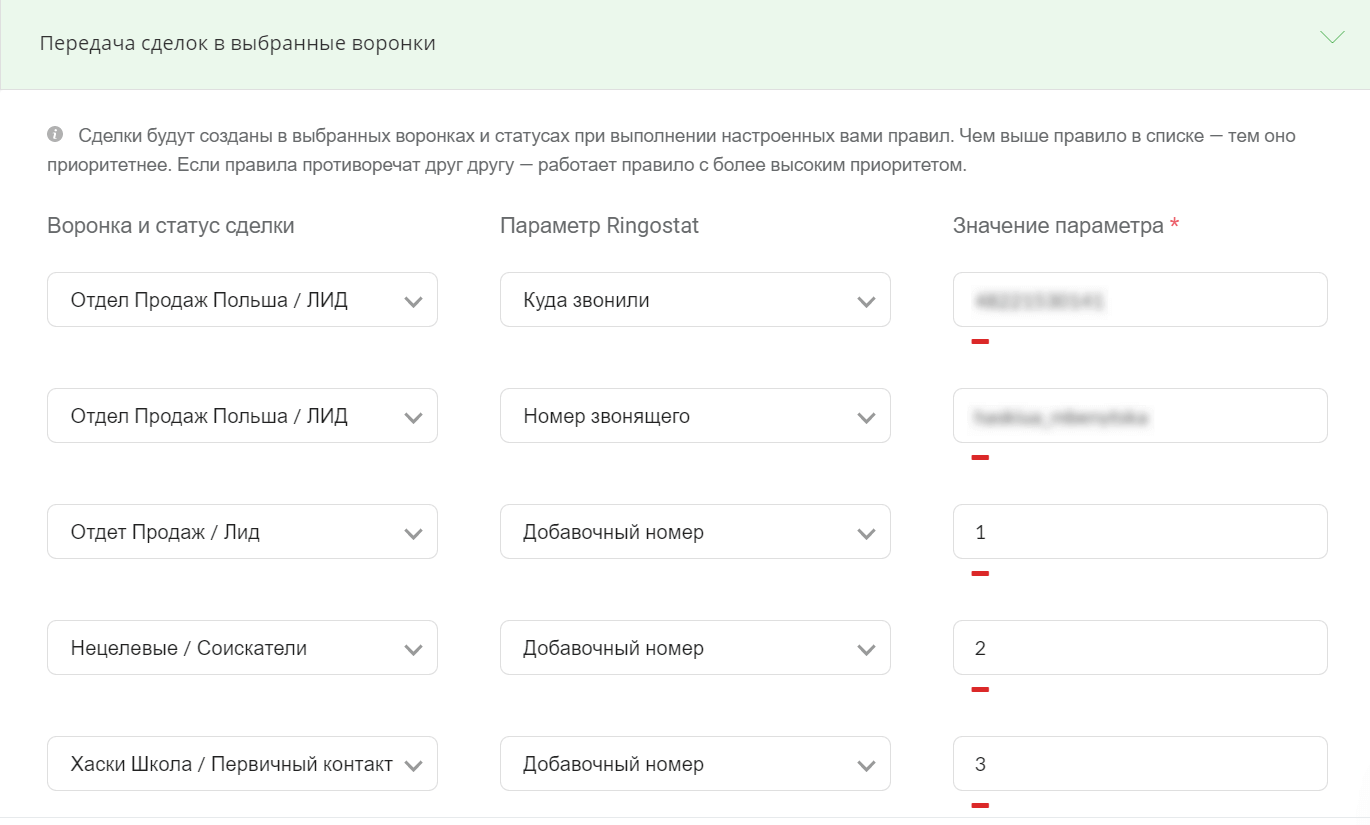
Как это работает у «Хаски»
- Когда звонит клиент, Ringostat в первую очередь обращает внимание на то, куда звонили.
- Если вызов поступил на польский номер, подключенный на проекте — он указан в столбце «Значение» — контакт будет сразу создан в воронке Отдел продаж Польша со статусом Лид.
- Аналогично, если клиенту звонит менеджер «Хаски», который работает только с поляками — в столбце «Значение» указан его SIP-аккаунт.
Дальше Ringostat обращает внимание на то, какой номер выбрал клиент в голосовом меню. Когда заказчик звонит, оно проигрывает аудиозапись в духе: «Если вас интересуют наши услуги — нажмите 1, если ищете работу — нажмите 2, хотите записаться в школу карщиков — нажмите 3».
- Когда звонящий набирает добавочный номер 1 в голосовом меню — контакт создается в воронке Отдел продаж со статусом Лид.
- Если звонящий нажал 2 — контакт будет создан в воронке Нецелевые со статусом Соискатели.
- Если была набрана цифра 3 — контакт создается в воронке Хаски Школа со статусом Первичный контакт.
Передаем дополнительные данные в CRM
Вы можете сами выбрать, какую информацию передавать при звонке и в какое поле CRM. Это можно задать в настройках CRM, в блоке Передача дополнительной информации.
Можно передавать параметры для сделки, контакта и лида или редактировать заданные по умолчанию.
Список полей из CRM подтягивается автоматически. А из Ringostat можно выбрать более десятка параметров:
- куда звонили;
- был ли вызов первым, сделанным с уникального номера;
- ID проекта;
- какой по счету звонок;
- тип звонка и т. д.
Рассмотрим, зачем это нужно, опять на примере «Хаски». У этой компании в поля CRM передается такая дополнительная информация:
- добавочный номер — это позволяет легко отфильтровать звонки по конкретному добавочному номеру и посмотреть, сколько вызовов поступило в тот или иной отдел;
- куда звонили — если вызов поступает на польский номер, то ответственным за сделку назначается менеджер, который работает именно по Польше.
Передаем данные в CRM при заполнении онлайн-форм на сайте
С Ringostat можно связать сайт и CRM за 10 минут без помощи программиста.
Вы можете легко автоматизировать работу с лидами, которые заполняют любые формы у вас на сайте. Как это работает:
- пользователь заходит на сайт;
- заполняет форму — например, онлайн-заявки;
- на основании этого в CRM создается контакт/лид, задача или сделка;
- в CRM передается информация о рекламном источнике, канале, кампании и ключевом слове, которые привели лида.
Благодаря этому в CRM зафиксируется контакт с покупателем, даже если он не звонил. Рассмотрим, как настроить эту функцию.
- Подключите интеграцию с формами на сайте по инструкции — это также позволит автоматически совершать обратный звонок, когда клиент заполнит форму у вас на сайте.
- Потом откройте в личном кабинете Ringostat настройки интеграции с CRM.
- Откройте блок Сценарии интеграции — отметьте галочками то, что должно происходить в CRM после заполнения клиентом формы на сайте:
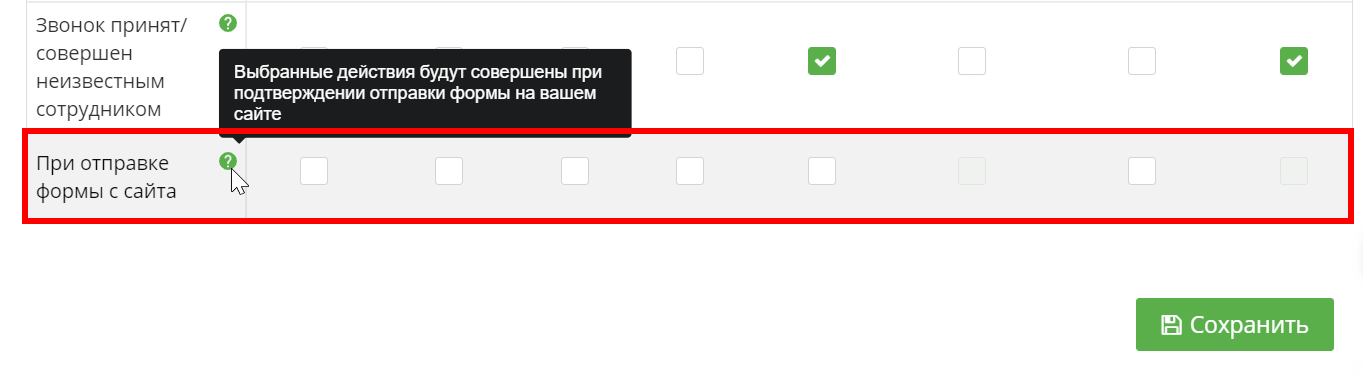
- Промотайте до блока Передача данных из полей ваших форм. Выберите, какая информация из форм должна подтягиваться в какое поле в CRM. Это нужно сделать и для контакта, и для сделки.
Пример
Представим, что на сайте есть стандартная форма, куда клиент вводит номер имя, номер телефона и электронную почту. Все эти данные нужно подтягивать в CRM в карточку контакта. Для этого настраиваем форму так:
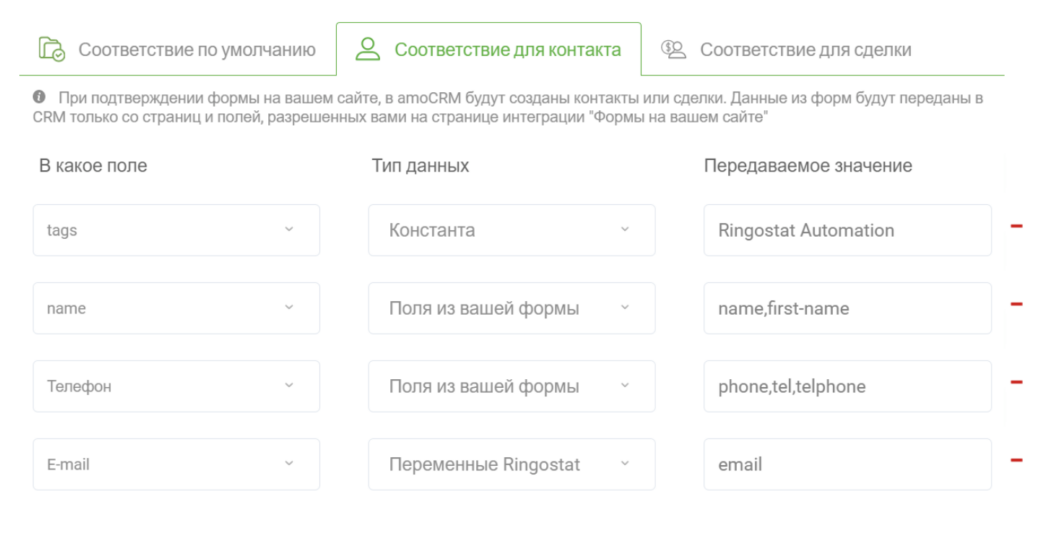
При такой настройке:
- в поле tags мы будем передавать константу/пометку Ringostat Automation — этот параметр изменять нельзя, он устанавливается по умолчанию;
- в поле name — то, что клиент введет в поле вашей формы с типом name,first-name;
- в поле Телефон — то, что клиент ввел в полях типа phone,tel,telephone;
- в поле email передадим содержимое одноименного поля.
С таким набором функций вы легко автоматизируете отдел продаж. И повысите его продуктивность, прикладывая меньше усилий.
В следующих статьях мы снова вернемся к «рецептам» для маркетологов. Подписывайтесь на нашу рассылку, чтобы их не пропустить.

